
اگر شما هم جزو کسانی هستید که به تولید محتوا در یوتیوب علاقهمندید، قطعاً میدانید که موفقیت در این پلتفرم تنها به داشتن ویدیوهای جذاب محدود نمیشود. یوتیوب استودیو چیست؟ یکی از مهمترین ابزارهایی که به شما کمک میکند تا عملکرد کانال خود را به بهترین شکل مدیریت کنید، YouTube Studio است.
این ابزار نه تنها به شما امکان میدهد تا ویدیوهای خود را بارگذاری و ویرایش کنید، بلکه با ارائه اطلاعات دقیق از بازدیدها، نظرات و رفتار مخاطبان، شما را در بهبود کیفیت محتوای خود یاری میکند. در این مقاله، قصد داریم تا شما را با امکانات مختلف YouTube Studio آشنا کنیم و گامبهگام نحوه استفاده از آن را برای مدیریت بهتر کانال خود توضیح دهیم. با یادگیری این ابزار، میتوانید بهطور مؤثری عملکرد خود را در یوتیوب بهبود بخشید و به موفقیتهای بیشتری دست یابید.
نکته: یوتیوبر های عزیزی که به درآمد زایی رسیده اند می توانند برای نقد کردن درآمد یوتیوب خود با تنها نمایندگی MCN در ایران شرکت یاراتیوب قرار داد ببندند و از خدمات رایگان و کوچ اختصاصی بهره مند شوند.

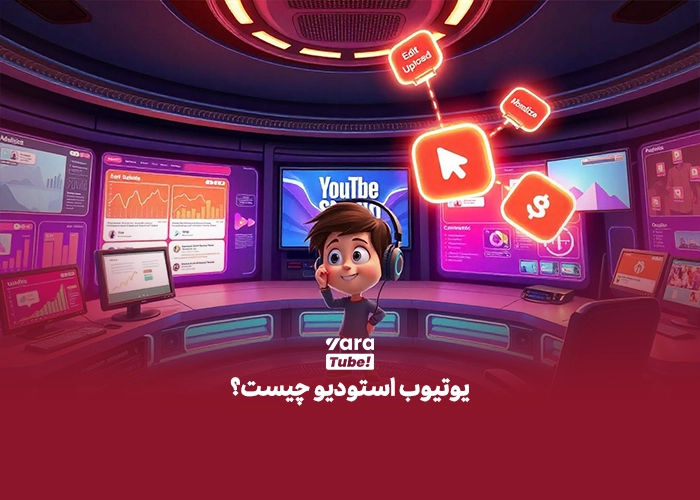
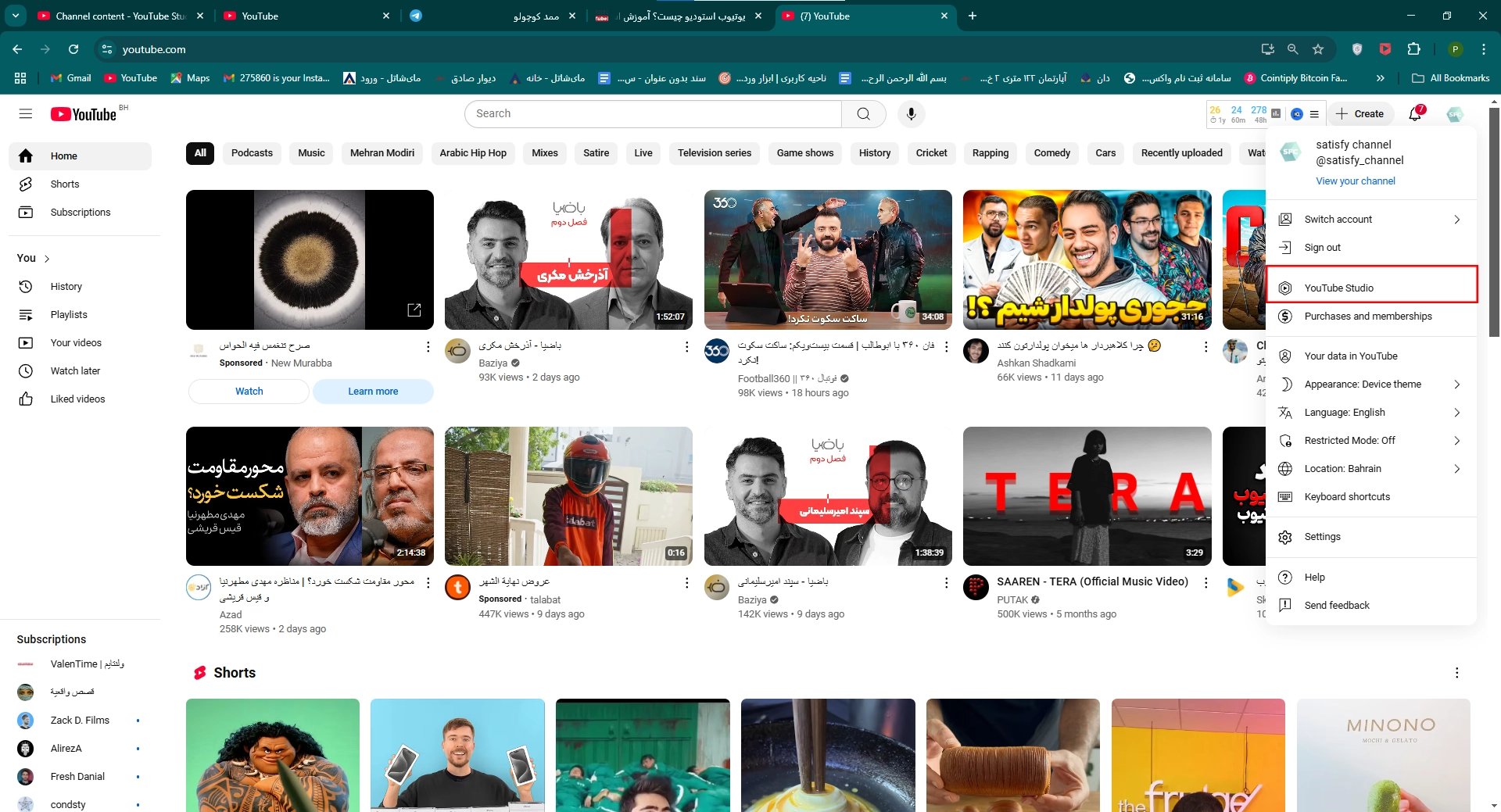
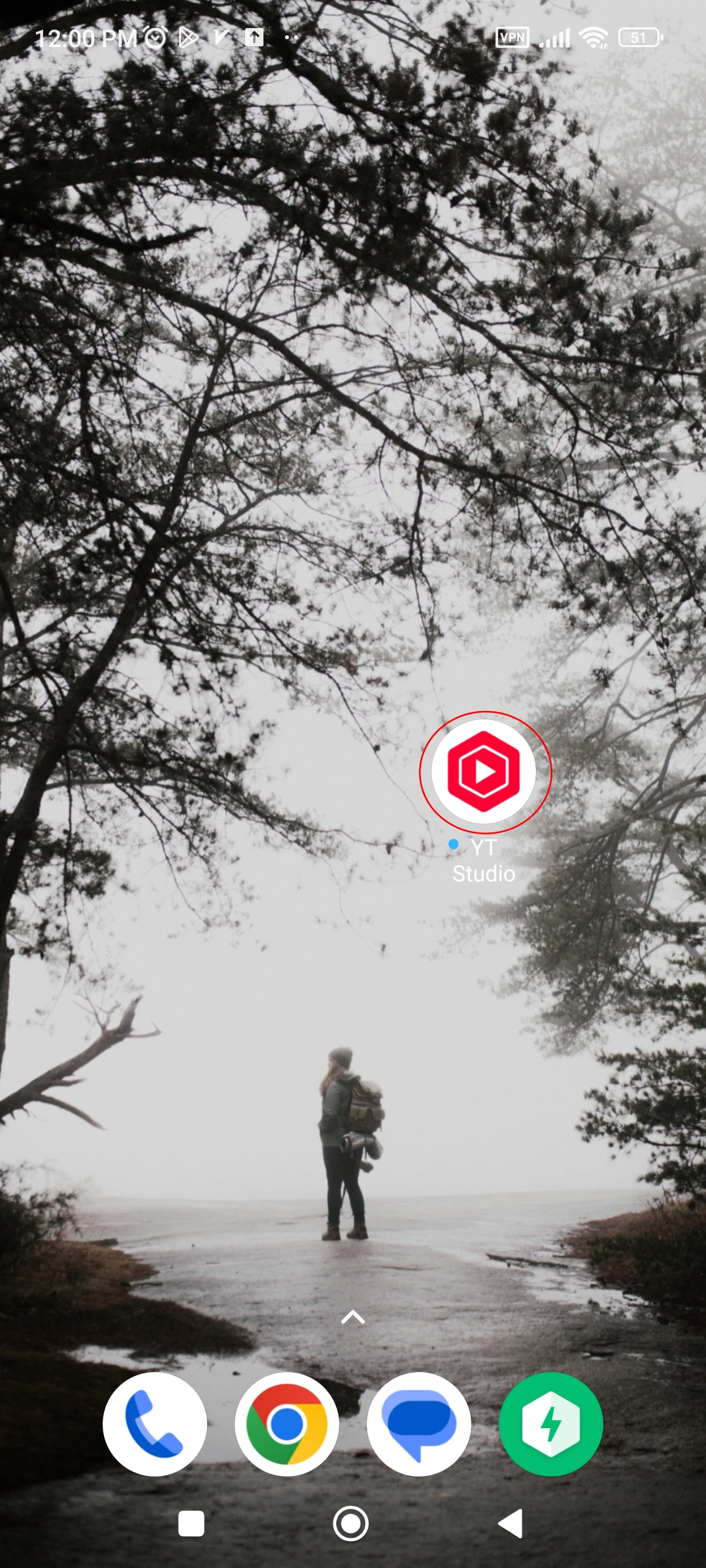
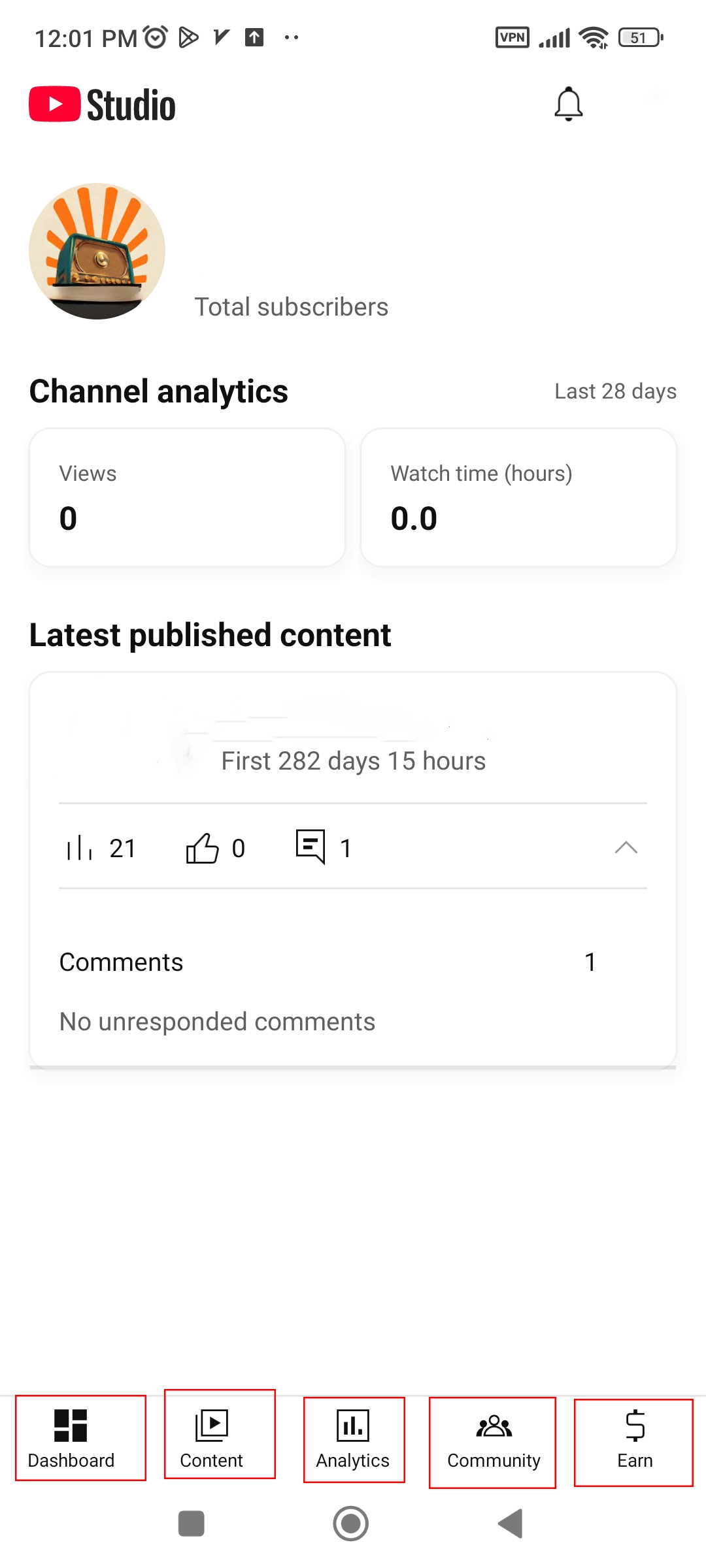 یوتیوب استودیو به شما امکانات و ابزارهایی میدهد که به راحتی بتوانید ویدیوهای خود را آپلود، مدیریت، تحلیل دادهها و تنظیمات کانال خود را انجام دهید.
یوتیوب استودیو به شما امکانات و ابزارهایی میدهد که به راحتی بتوانید ویدیوهای خود را آپلود، مدیریت، تحلیل دادهها و تنظیمات کانال خود را انجام دهید.
 کسب درآمد از یوتیوب استودیو بهواسطه ویژگیهای مختلفی که این پلتفرم برای کاربران ارائه میدهد، امکانپذیر است. اولین و اصلیترین راه درآمدزایی از یوتیوب، تبلیغات است. برای فعالسازی درآمدزایی از طریق تبلیغات، باید کانال شما شرایط لازم را داشته باشد، از جمله داشتن حداقل 1000 سابسکرایبر و 4000 ساعت تماشا در 12 ماه گذشته و در شورت ویدیو 1000 سابسکرایبر و 10 میلیون بازدید در 3 ماه گذشته، پس از برآورده کردن این شرایط، میتوانید از طریق YouTube Partner Program به درآمدزایی بپردازید.
یکی دیگر از روشهای درآمدزایی، Super Chat و Super Stickers است که در پخش زنده یوتیوب فعال است. در این حالت، تماشاگران میتوانند با ارسال پیامهای ویژه یا استیکرهایی که هزینه دارند، از کانال شما حمایت کنند. همچنین، اگر عضو برنامه عضویتهای کانال (Channel Memberships) شوید، میتوانید برای اعضای پولی خود محتوای ویژهای مثل نشانهای ویژه، اموجیها و ویدیوهای انحصاری ارائه دهید.
در بخش کسب درآمد یوتیوب استودیو، شما میتوانید جزئیات مربوط به درآمد خود را مشاهده کنید و آن را از طریق ابزارهای مختلف مانند ایجاد محتوای اختصاصی، فروش کالا، یا حتی کسب درآمد از طریق اشتراکگذاری ویدیوهای غیر رایگان افزایش دهید. این ابزارها به شما اجازه میدهند تا راههای مختلفی را برای کسب درآمد از محتوای خود امتحان کنید و بهترین استراتژی را برای رشد کانال و درآمدزایی انتخاب کنید.
کسب درآمد از یوتیوب استودیو بهواسطه ویژگیهای مختلفی که این پلتفرم برای کاربران ارائه میدهد، امکانپذیر است. اولین و اصلیترین راه درآمدزایی از یوتیوب، تبلیغات است. برای فعالسازی درآمدزایی از طریق تبلیغات، باید کانال شما شرایط لازم را داشته باشد، از جمله داشتن حداقل 1000 سابسکرایبر و 4000 ساعت تماشا در 12 ماه گذشته و در شورت ویدیو 1000 سابسکرایبر و 10 میلیون بازدید در 3 ماه گذشته، پس از برآورده کردن این شرایط، میتوانید از طریق YouTube Partner Program به درآمدزایی بپردازید.
یکی دیگر از روشهای درآمدزایی، Super Chat و Super Stickers است که در پخش زنده یوتیوب فعال است. در این حالت، تماشاگران میتوانند با ارسال پیامهای ویژه یا استیکرهایی که هزینه دارند، از کانال شما حمایت کنند. همچنین، اگر عضو برنامه عضویتهای کانال (Channel Memberships) شوید، میتوانید برای اعضای پولی خود محتوای ویژهای مثل نشانهای ویژه، اموجیها و ویدیوهای انحصاری ارائه دهید.
در بخش کسب درآمد یوتیوب استودیو، شما میتوانید جزئیات مربوط به درآمد خود را مشاهده کنید و آن را از طریق ابزارهای مختلف مانند ایجاد محتوای اختصاصی، فروش کالا، یا حتی کسب درآمد از طریق اشتراکگذاری ویدیوهای غیر رایگان افزایش دهید. این ابزارها به شما اجازه میدهند تا راههای مختلفی را برای کسب درآمد از محتوای خود امتحان کنید و بهترین استراتژی را برای رشد کانال و درآمدزایی انتخاب کنید.



یوتیوب استودیو چیست؟
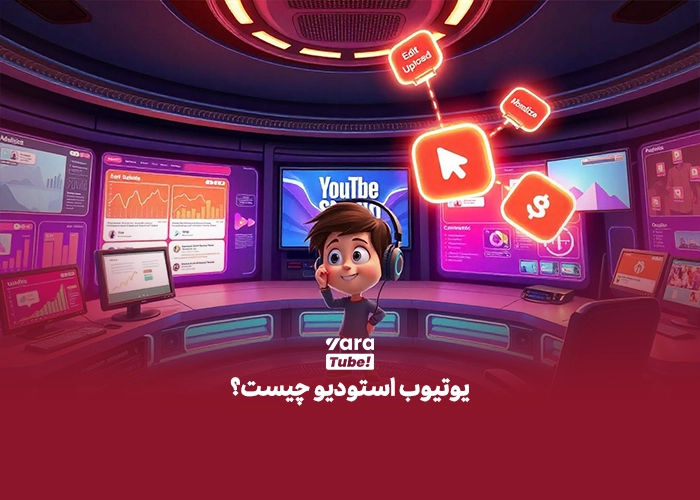
یوتیوب استودیو یک پلتفرم آنلاین است که توسط یوتیوب ارائه شده و به صاحبان کانالها اجازه میدهد تا ویدیوهای خود را مدیریت و بهبود دهند. این ابزار شامل امکانات مختلفی مانند ویرایش ویدیوها، بارگذاری محتوا، مدیریت کامنتها و پیامهای خصوصی، مشاهده آمار و تحلیل کانال، تنظیمات روی ویدیوها و کانال، ایجاد پخش زنده و بسیاری از امکانات دیگر است.
به کمک یوتیوب استودیو، صاحبان کانال میتوانند کانال خود را بهبود بخشیده و با جمهور خود ارتباط برقرار کنند. همچنین، یوتیوب استودیو به صاحبان کانال امکاناتی مانند انجام تغییرات در تصویر بندانگشتی ویدیوها (thumbnail) را فراهم میکند، که این امر میتواند بر جذابیت ویدیوها و کلیکپذیری آنها تأثیر بگذارد.
همچنین این ابزار امکاناتی برای تنظیم و تنظیمات مربوط به حق کپی رایت، خصوصیت و نمایش تبلیغات را فراهم میکند. از طریق یوتیوب استودیو میتوانید بازخورد مخاطب خود را بررسی کنید و به افزایش کیفیت محتوای خود بپردازید. این ابزار برای هر کسی که ویدیوهای خود را در یوتیوب به اشتراک میگذارد، یک ابزار حیاتی برای موفقیت و رشد کانال است.
دسترسی به یوتیوب استودیو چگونه است؟
برای دسترسی به یوتیوب استودیو، میتوانید از مرورگر وب یا اپلیکیشن یوتیوب استفاده کنید. روشهای دسترسی به یوتیوب استودیو به شرح زیر است:1. از طریق وبسایت یوتیوب:
- ورود به حساب کاربری: ابتدا به وبسایت یوتیوب (www.youtube.com) بروید و وارد حساب گوگل خود شوید.
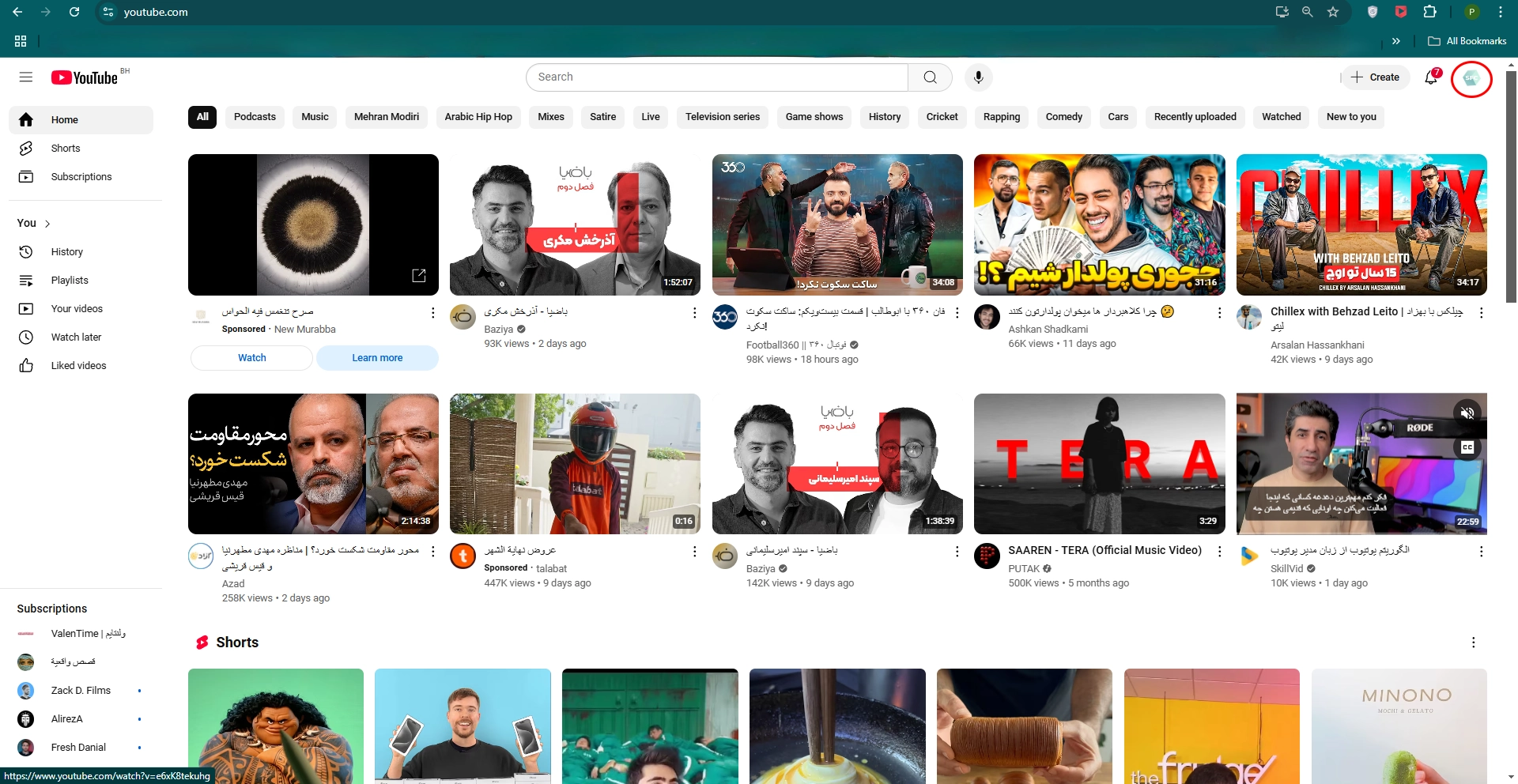
- انتخاب گزینه YouTube Studio: پس از ورود، در گوشه بالای صفحه سمت راست، روی آیکون پروفایل خود کلیک کنید. در منوی کشویی باز شده، گزینه "YouTube Studio" را انتخاب کنید. به این ترتیب به داشبورد یوتیوب استودیو منتقل میشوید.
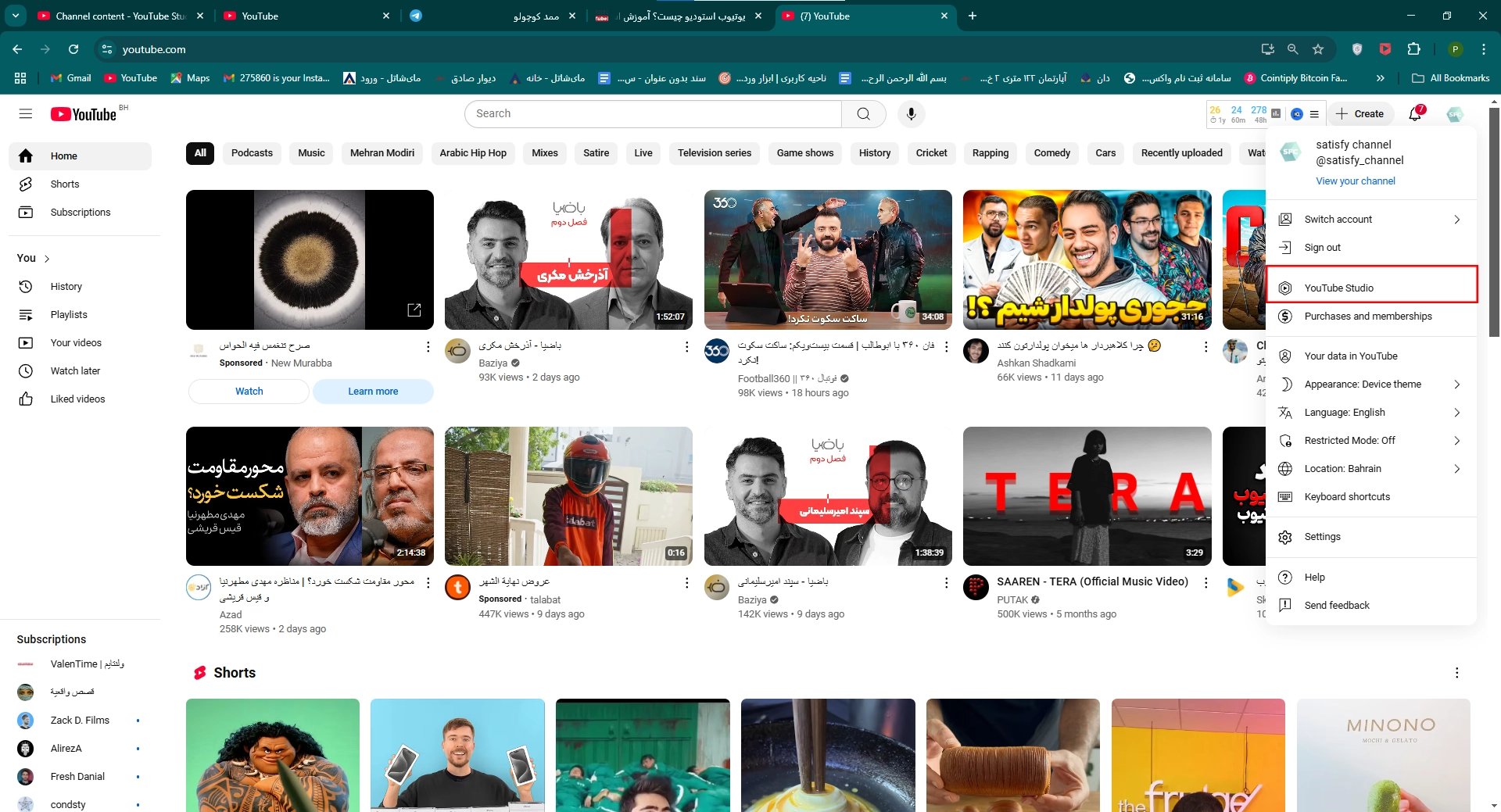
2. از طریق اپلیکیشن یوتیوب (برای موبایل):
- نصب و باز کردن اپلیکیشن یوتیوب: اپلیکیشن یوتیوب را روی گوشی خود نصب کنید و وارد حساب کاربری شوید.
- دسترسی به استودیو: بعد از ورود به حساب، روی آیکون پروفایل در گوشه بالا سمت راست بزنید. سپس گزینه "Your Channel" را انتخاب کرده و در صفحه جدید، گزینه "YouTube Studio" را مشاهده خواهید کرد.
3. از طریق اپلیکیشن یوتیوب استودیو (برای موبایل):
یوتیوب برای موبایل اپلیکیشن جداگانهای به نام "YouTube Studio" دارد که مخصوص مدیریت کانالها طراحی شده است.- دانلود و نصب اپلیکیشن: ابتدا اپلیکیشن "YouTube Studio" را از گوگل پلی یا اپ استور دانلود و نصب کنید.
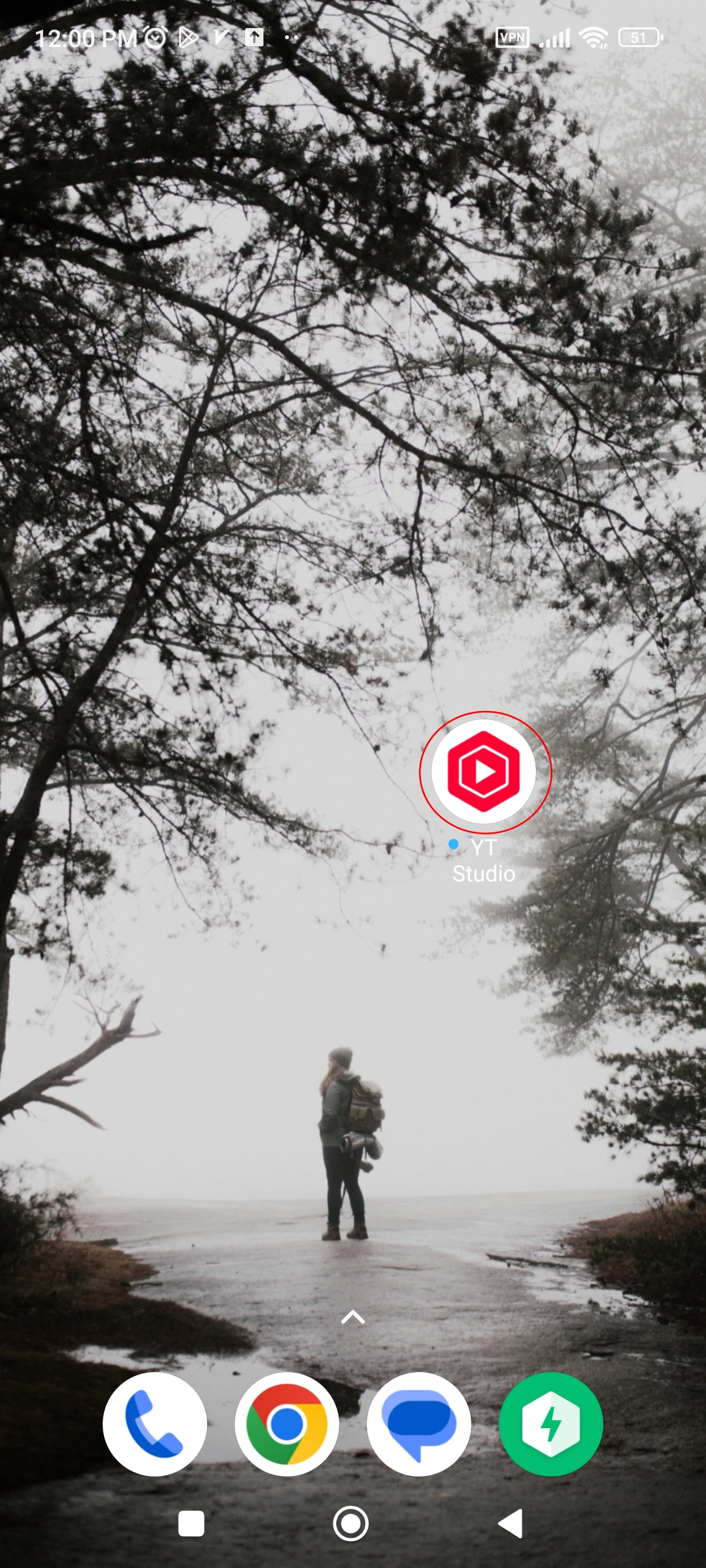
- ورود به حساب: بعد از نصب، وارد حساب کاربری خود شوید و به راحتی میتوانید تمامی ویژگیهای استودیو را مدیریت کنید.
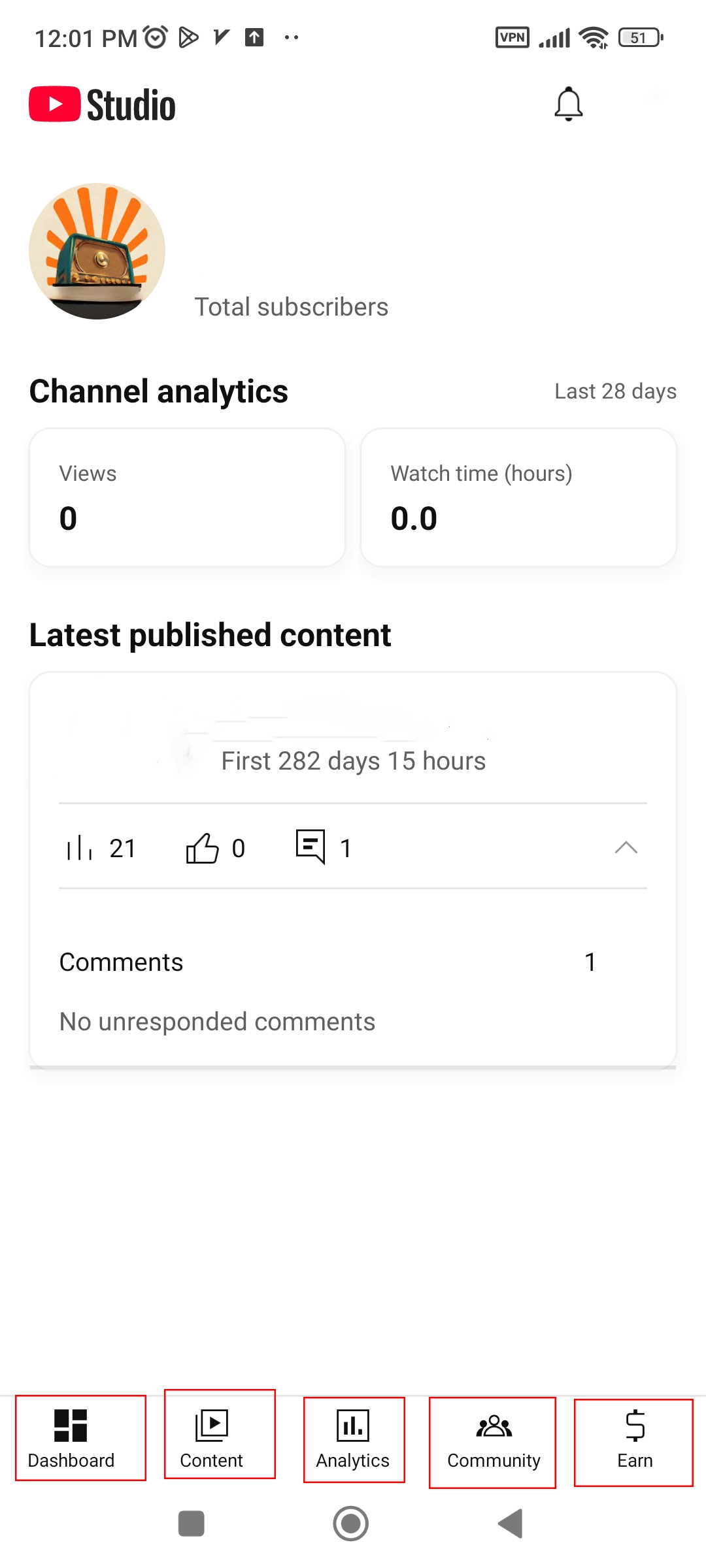 یوتیوب استودیو به شما امکانات و ابزارهایی میدهد که به راحتی بتوانید ویدیوهای خود را آپلود، مدیریت، تحلیل دادهها و تنظیمات کانال خود را انجام دهید.
یوتیوب استودیو به شما امکانات و ابزارهایی میدهد که به راحتی بتوانید ویدیوهای خود را آپلود، مدیریت، تحلیل دادهها و تنظیمات کانال خود را انجام دهید.
کسب درآمد در یوتیوب استودیو چگونه است؟
 کسب درآمد از یوتیوب استودیو بهواسطه ویژگیهای مختلفی که این پلتفرم برای کاربران ارائه میدهد، امکانپذیر است. اولین و اصلیترین راه درآمدزایی از یوتیوب، تبلیغات است. برای فعالسازی درآمدزایی از طریق تبلیغات، باید کانال شما شرایط لازم را داشته باشد، از جمله داشتن حداقل 1000 سابسکرایبر و 4000 ساعت تماشا در 12 ماه گذشته و در شورت ویدیو 1000 سابسکرایبر و 10 میلیون بازدید در 3 ماه گذشته، پس از برآورده کردن این شرایط، میتوانید از طریق YouTube Partner Program به درآمدزایی بپردازید.
یکی دیگر از روشهای درآمدزایی، Super Chat و Super Stickers است که در پخش زنده یوتیوب فعال است. در این حالت، تماشاگران میتوانند با ارسال پیامهای ویژه یا استیکرهایی که هزینه دارند، از کانال شما حمایت کنند. همچنین، اگر عضو برنامه عضویتهای کانال (Channel Memberships) شوید، میتوانید برای اعضای پولی خود محتوای ویژهای مثل نشانهای ویژه، اموجیها و ویدیوهای انحصاری ارائه دهید.
در بخش کسب درآمد یوتیوب استودیو، شما میتوانید جزئیات مربوط به درآمد خود را مشاهده کنید و آن را از طریق ابزارهای مختلف مانند ایجاد محتوای اختصاصی، فروش کالا، یا حتی کسب درآمد از طریق اشتراکگذاری ویدیوهای غیر رایگان افزایش دهید. این ابزارها به شما اجازه میدهند تا راههای مختلفی را برای کسب درآمد از محتوای خود امتحان کنید و بهترین استراتژی را برای رشد کانال و درآمدزایی انتخاب کنید.
کسب درآمد از یوتیوب استودیو بهواسطه ویژگیهای مختلفی که این پلتفرم برای کاربران ارائه میدهد، امکانپذیر است. اولین و اصلیترین راه درآمدزایی از یوتیوب، تبلیغات است. برای فعالسازی درآمدزایی از طریق تبلیغات، باید کانال شما شرایط لازم را داشته باشد، از جمله داشتن حداقل 1000 سابسکرایبر و 4000 ساعت تماشا در 12 ماه گذشته و در شورت ویدیو 1000 سابسکرایبر و 10 میلیون بازدید در 3 ماه گذشته، پس از برآورده کردن این شرایط، میتوانید از طریق YouTube Partner Program به درآمدزایی بپردازید.
یکی دیگر از روشهای درآمدزایی، Super Chat و Super Stickers است که در پخش زنده یوتیوب فعال است. در این حالت، تماشاگران میتوانند با ارسال پیامهای ویژه یا استیکرهایی که هزینه دارند، از کانال شما حمایت کنند. همچنین، اگر عضو برنامه عضویتهای کانال (Channel Memberships) شوید، میتوانید برای اعضای پولی خود محتوای ویژهای مثل نشانهای ویژه، اموجیها و ویدیوهای انحصاری ارائه دهید.
در بخش کسب درآمد یوتیوب استودیو، شما میتوانید جزئیات مربوط به درآمد خود را مشاهده کنید و آن را از طریق ابزارهای مختلف مانند ایجاد محتوای اختصاصی، فروش کالا، یا حتی کسب درآمد از طریق اشتراکگذاری ویدیوهای غیر رایگان افزایش دهید. این ابزارها به شما اجازه میدهند تا راههای مختلفی را برای کسب درآمد از محتوای خود امتحان کنید و بهترین استراتژی را برای رشد کانال و درآمدزایی انتخاب کنید.
آموزش کامل استفاده از ویژگی های یوتیوب استودیو

معرفی دکمه های تعاملی یوتیوب استودیو

بله، هر کدام از دکمهها و ویژگیهای یوتیوب استودیو که اشاره کردید، کاربرد خاص خود را دارد و به تولیدکنندگان محتوا این امکان را میدهد که کار خود را بهطور حرفهایتری مدیریت کنند. در ادامه هر کدام از آنها را با جزئیات بیشتری توضیح میدهم:




